Puede exportar los contactos de Android en varios formatos de archivo como CSV, VCF, XLSX, etc. que son compatibles con Microsoft Excel. Cada tipo de archivo tiene sus propias ventajas. Por ejemplo, VCF se utiliza habitualmente para exportar contactos, ya que también admite fotos y audio para exportar tonos de llamada. Mientras que CSV se utiliza más ampliamente en diferentes servicios. A continuación le explicamos cómo exportar los contactos de su teléfono Android a Microsoft Excel.
Exportar contactos de Android a Microsoft Excel
1. Utilizar los contactos de Google
La aplicación de contactos predeterminada en muchos teléfonos Android es la aplicación Contactos de Google. Pero para exportar contactos desde la aplicación Contactos de Google, primero debe asegurarse de que sus contactos están sincronizados con su cuenta de Google. Para ello
1. Abra la aplicación Contactos de Google en su teléfono y pulse el icono del perfil en la esquina superior derecha.
2. En la ventana emergente, seleccione la opción Configuración de la aplicación Contactos.
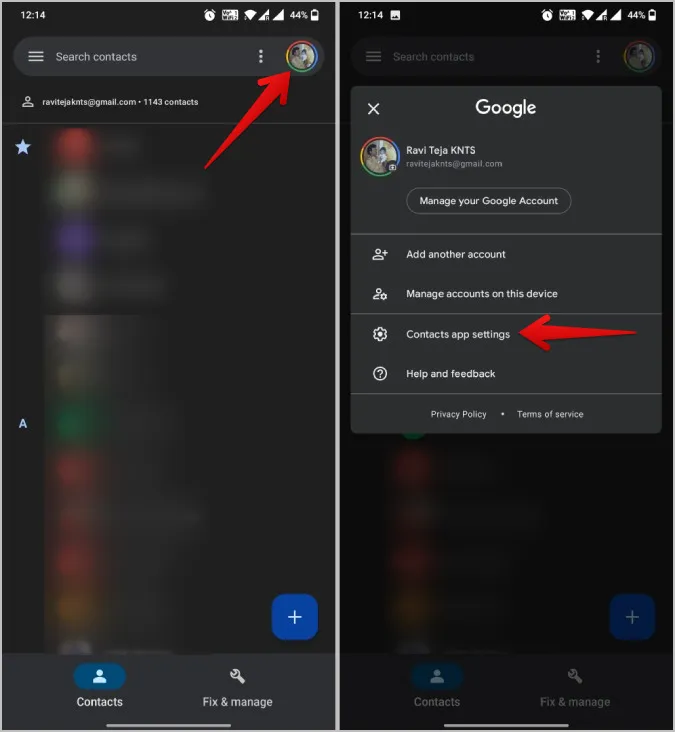
3. Ahora pulse en Ajustes de sincronización de contactos de Google.
4. Aquí, asegúrese de que ha activado la opción Sincronizar también los contactos del dispositivo. Esto sincronizará los contactos de su dispositivo con los contactos de Google. Aunque esta opción debería estar activada por defecto, queremos estar seguros.
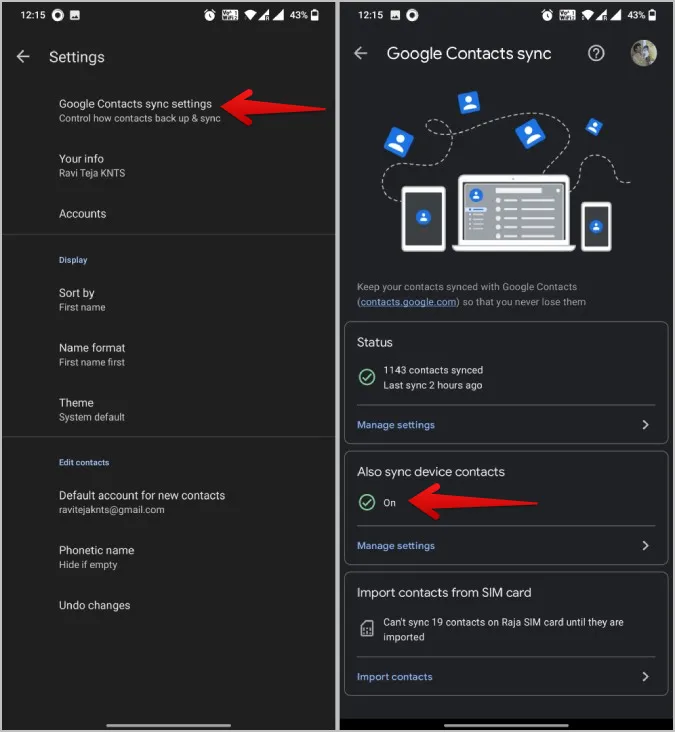
5. También puede importar contactos de una tarjeta SIM a los contactos de Google con la tercera opción.
6. Una vez hecho esto, ya está todo listo y puede empezar a exportar contactos. Para ello, abra contacts.google.com en su teléfono o escritorio.
7. Pulse sobre el menú Hamberger en la esquina superior izquierda. A continuación, seleccione la opción Exportar en la barra lateral.
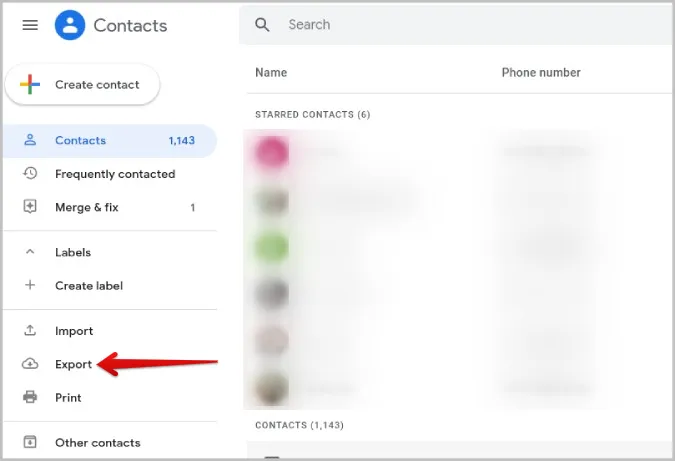
8. Si sólo desea exportar unos pocos contactos, pase el ratón por encima de los contactos que desea exportar y active la casilla de verificación situada junto a ellos para seleccionar el contacto. Ahora pulse sobre el menú Kebab (menú de tres puntos) y seleccione la opción Exportar.
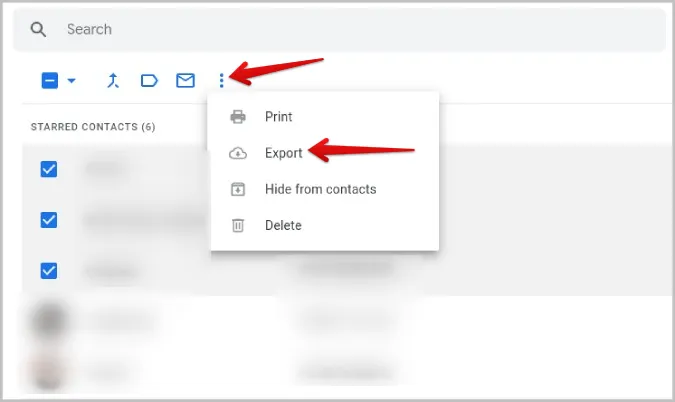
9. Se abrirá la ventana emergente Exportar contactos en la que podrá elegir entre contactos seleccionados, todos los contactos, contactos destacados o contactos contactados con frecuencia. Elija la categoría que desea exportar.
10. Puede seleccionar CSV de Google o CSV de Outlook como formatos de archivo. Ambos funcionarán con la mayoría de las aplicaciones de hojas de cálculo. Pero si desea importarlos específicamente a otra cuenta de Google o outlook, entonces elija el formato de archivo respectivo.
11. Una vez hecho esto, pulse el botón Exportar para exportar los contactos en formato CSV.
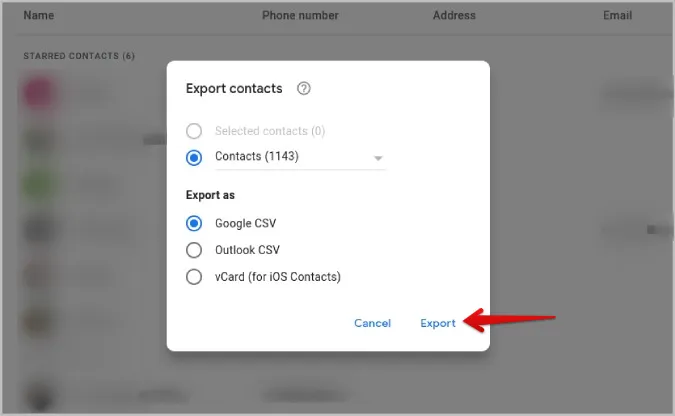
Ahora abra el archivo CSV en Microsoft Excel para ver todos sus contactos exportados.
También puede exportar directamente desde la aplicación Google Contacts Mobile. La única diferencia es que admite el formato de archivo VCF en lugar de CSV. A continuación te explicamos cómo exportar contactos desde la aplicación Google Contacts Mobile. Sólo tiene que seleccionar la pestaña Fijar y gestionar en la barra inferior y, a continuación, la opción Exportar a archivo. Asigne un nombre y pulse el botón Guardar.
No es posible exportar sólo los contactos seleccionados desde la aplicación Contactos de Google.
2. Uso de la aplicación Contactos de Samsung
De forma similar a los contactos de Google, también puede utilizar Contactos de Samsung para exportar contactos en formato de archivo VCF.
1. Abra la aplicación Contactos de Samsung y pulse en el menú Hamberger de la esquina superior izquierda.
2. En la barra lateral, pulse sobre la opción Gestionar contactos.
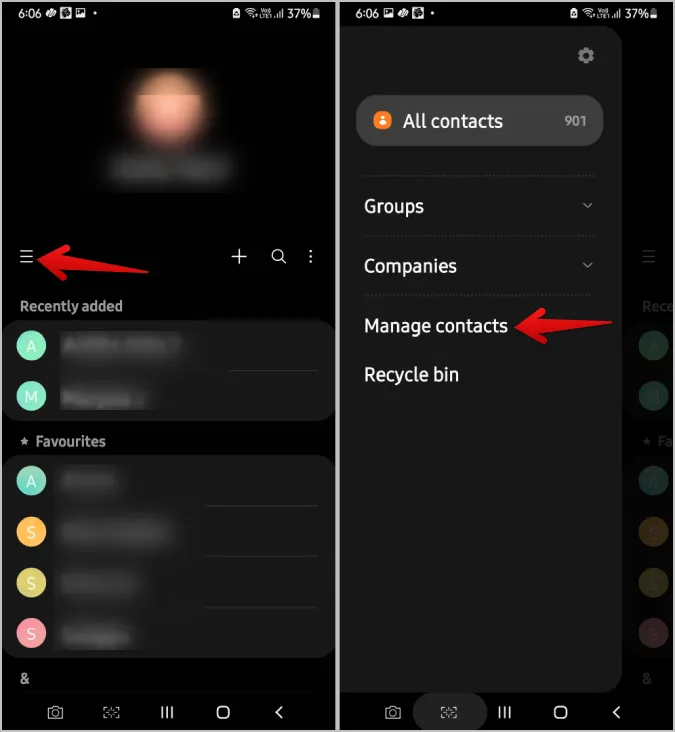
3. Aquí, seleccione la opción Importar o exportar contactos.
4. Ahora pulse el botón Exportar bajo el título Exportar contactos.
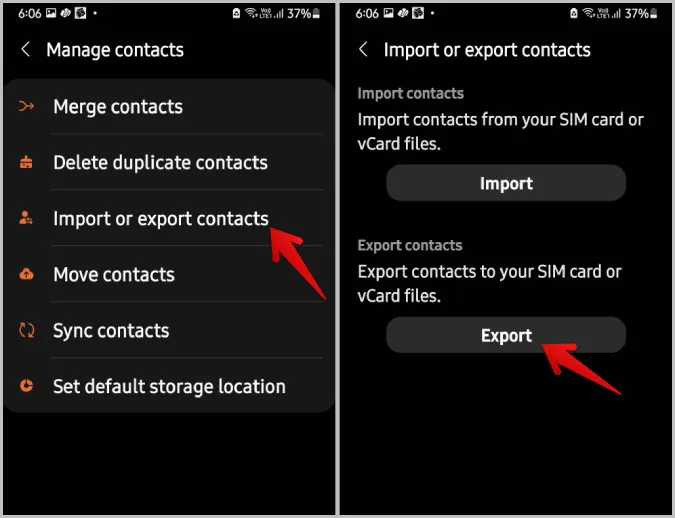
5. Seleccione la opción Almacenamiento interno o Tarjeta SD para exportar los contactos a ese espacio de almacenamiento.
6. Una vez hecho esto, pulse sobre Exportar.
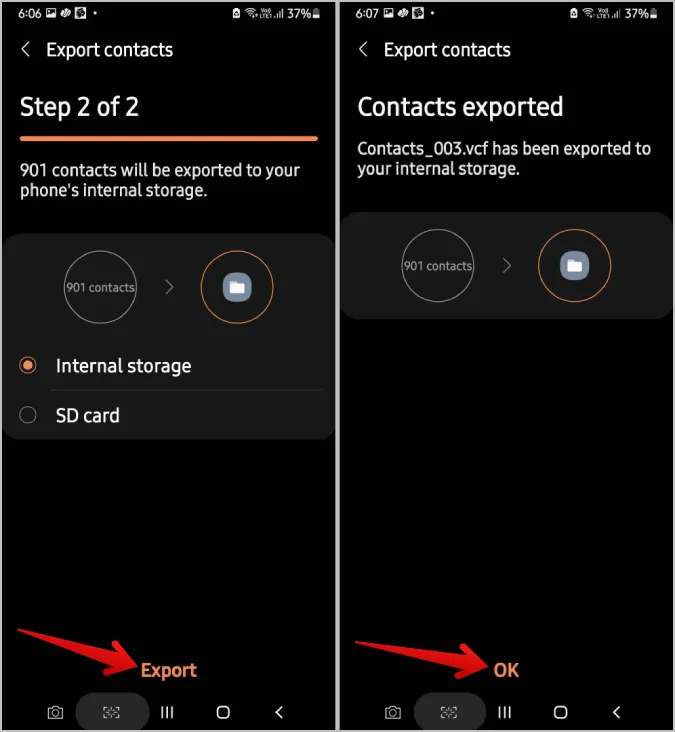
7. Esto iniciará la exportación de sus contactos en el formato de archivo VCF.
3. Uso de la aplicación Contactos a Excel
Si no utiliza un teléfono Samsung o la aplicación de contactos de Google, busque la opción de exportación en la aplicación de contactos del fabricante. Si no la tiene, puede recurrir a la aplicación de exportación de contactos de terceros denominada Contactos a Excel para realizar el trabajo.
1. En primer lugar, instale la app Contactos a Excel desde Play Store.
2. Ahora pulse sobre el icono de engranaje de la parte superior y seleccione todos los datos de contacto que desee incluir en el archivo CSV durante la exportación.
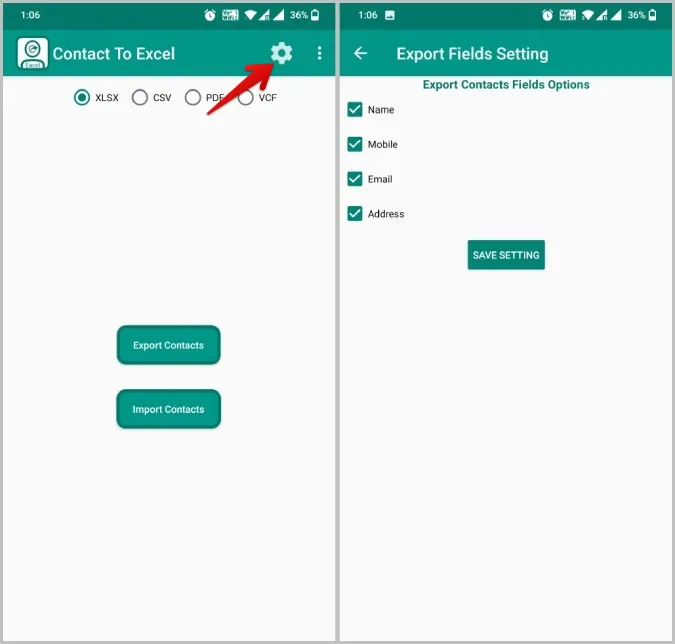
3. Ahora vuelva a la pantalla anterior y seleccione el formato de archivo necesario. Por ejemplo, seleccione CSV. Puede elegir entre CSV, VCF, XLSX y PDF.
4. Una vez seleccionado, pulse sobre la opción Excepto Contactos para exportar todos los contactos.
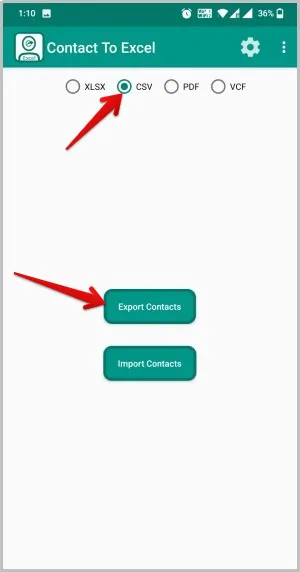
5. Ahora conceda permiso a la aplicación para acceder a sus contactos y al almacenamiento de archivos.
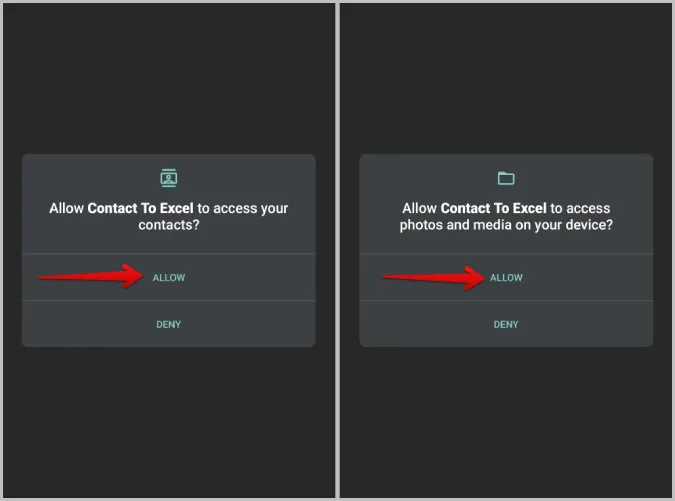
6. Una vez hecho esto, puede abrir el archivo utilizando cualquier aplicación de hoja de cálculo en el teléfono o transferirlo a su escritorio y empezar a trabajar en él.
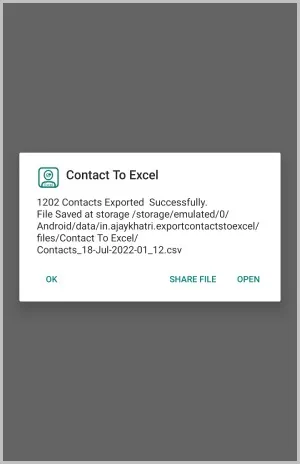
Contactos de Android a Microsoft Excel
Todos estos formatos de archivo también funcionan en otros servicios de hojas de cálculo como Google sheets, Libra Office, etc. Puede preferir cualquier formato de archivo según su gusto. Pero como se ha señalado, CSV es ampliamente popular y funciona en muchas aplicaciones. Mientras que XLSX es el formato de archivo oficial de Microsoft Excel. De todos modos, el resultado final no es muy diferente una vez que abre el archivo en Microsoft Excel. Como los contactos son datos sensibles, es una buena idea proteger su archivo Excel con una contraseña. Si tiene contactos impresos en papel, puede convertirlos fácilmente en una hoja de Excel.
